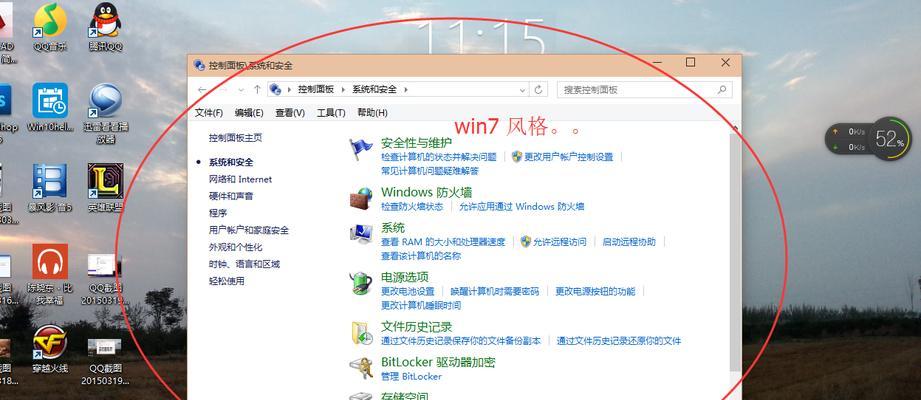在使用电脑的过程中,了解电脑的硬件配置尤为重要,尤其是显卡这样直接影响图形性能的关键部件。本文将为您介绍如何在Windows10操作系统下查看电脑配置中显卡的具体步骤,帮助您更好地了解自己电脑的显卡性能。

打开Windows设置
在开始菜单点击“设置”按钮,或者使用快捷键Win+I打开Windows设置。
选择“系统”
在Windows设置界面中,找到并点击“系统”选项。
进入“显示”页面
在系统设置页面中,点击左侧导航栏中的“显示”选项。
查看“高级显示设置”
在显示设置页面中,滚动到页面底部,点击“高级显示设置”。
点击“显示适配器属性”
在高级显示设置页面中,点击“显示适配器属性”链接。
查看显卡信息
在显示适配器属性窗口中,您可以查看到显卡的型号、驱动程序版本以及一些相关信息。
了解显卡型号
通过查看显卡型号,您可以了解到具体的显卡配置和性能参数。
了解驱动程序版本
驱动程序版本对显卡性能也有一定的影响,了解驱动程序版本可以帮助您及时更新显卡驱动以获得更好的性能和稳定性。
查看显存大小
显存的大小决定了显卡处理图像的能力,较大的显存可以提供更好的图形处理性能。
了解显存类型
显存类型也会影响显卡的性能,常见的显存类型包括GDDR5、GDDR6等。
了解显卡核心频率
显卡核心频率是指显卡芯片的工作频率,较高的核心频率可以提供更快的图形处理速度。
了解显存频率
显存频率指的是显存芯片的工作频率,较高的显存频率可以提供更快的数据传输速度。
了解显卡架构
显卡架构决定了显卡的工作原理和性能表现,不同架构的显卡在处理图形时会有不同的表现。
了解功耗和散热
显卡功耗和散热也是值得关注的因素,高功耗显卡在使用时可能需要更好的散热措施。
通过以上步骤,您可以轻松查看Win10电脑的显卡配置信息,了解显卡型号、驱动程序版本、显存大小等参数,从而更好地了解自己电脑的图形性能。及时了解显卡配置,有助于选择适合的软件、游戏以及调整显示设置,提升使用体验。
如何查看电脑配置的显卡信息
在日常使用电脑过程中,了解自己电脑的硬件配置是非常重要的。显卡作为电脑图形处理的核心组件之一,对于游戏、设计、影音等应用有着至关重要的影响。本文将介绍如何在Win10系统下快速查看电脑的显卡配置信息,帮助用户更好地了解自己电脑的性能。
一:使用系统信息工具查看显卡配置
Win10系统内置了一个系统信息工具,能够提供详细的硬件配置信息。用户只需按下Win+R键,输入“msinfo32”命令,打开系统信息界面,在“组件”列表中找到“显示”一栏,即可查看电脑的显卡配置信息。这个方法简单直接,适用于大部分Win10系统。
二:使用设备管理器查看显卡配置
设备管理器是Win10系统的一个重要功能,可以方便地查看和管理电脑的硬件设备。用户只需右击“此电脑”或“我的电脑”,选择“管理”,在打开的窗口中点击左侧的“设备管理器”,然后展开“显示适配器”一栏,即可查看电脑所使用的显卡型号、驱动版本等详细信息。
三:使用DxDiag工具查看显卡配置
DxDiag是Win10系统自带的一个诊断工具,可以提供电脑硬件、驱动等详细信息。用户只需按下Win+R键,输入“dxdiag”命令,打开DxDiag界面,在“显示”标签页中可以查看电脑的显卡配置信息。DxDiag提供了更为直观和详细的显卡信息展示,适用于需要更多显卡参数的用户。
四:使用第三方软件查看显卡配置
除了系统自带的工具外,还有许多第三方软件可以帮助用户查看电脑的显卡配置信息。GPU-Z是一款常用的显卡信息检测工具,它可以提供显卡型号、芯片版本、显存容量等详细信息。用户只需下载并安装GPU-Z软件,打开后即可查看电脑显卡的相关参数。
五:了解显卡的型号和芯片厂商
除了了解电脑的显卡型号外,了解显卡的芯片厂商也非常重要。常见的显卡芯片厂商有NVIDIA和AMD,它们分别生产不同的显卡芯片。在购买或升级显卡时,了解芯片厂商可以帮助用户选择合适的显卡型号,以满足自己的需求。
六:查看显卡的驱动版本和更新方法
除了显卡的硬件信息外,了解显卡驱动的版本也是很重要的。显卡驱动是保证显卡正常运行和性能优化的关键因素。用户可以在设备管理器中查看已安装的驱动版本,并通过显卡官方网站或驱动更新软件来获取最新的驱动程序。
七:查看显存容量和频率
显存容量和频率对于显卡的性能和运行速度有着直接影响。用户可以通过设备管理器、DxDiag工具或第三方软件来查看显存容量和频率,以便了解自己电脑的图形处理能力。
八:了解显卡的接口类型和最大分辨率
不同型号的显卡支持的接口类型和最大分辨率有所不同。用户可以通过查看显卡型号或使用DxDiag工具来了解显卡所支持的接口类型(如HDMI、DisplayPort等)以及最大分辨率,以便选择合适的显示设备和优化图形效果。
九:查看显卡的功耗和散热性能
显卡的功耗和散热性能是影响显卡运行和使用寿命的关键因素。用户可以通过查看显卡型号或使用第三方软件来了解显卡的功耗和散热性能,以便进行合理的散热设计和电源选择。
十:了解显卡的兼容性和支持技术
显卡的兼容性和支持技术对于系统稳定性和图形效果有着重要影响。用户可以通过查看显卡型号或显卡官方网站来了解显卡所支持的操作系统版本、接口标准(如DirectX、OpenGL)以及其他特殊技术(如NVIDIA的G-Sync、AMD的FreeSync),以便进行硬件和驱动的匹配。
十一:查看显卡的温度和工作状态
显卡的温度和工作状态是衡量显卡性能和稳定性的重要指标。用户可以使用第三方软件来监控显卡的温度和工作状态,及时发现并解决显卡过热、噪音大等问题。
十二:了解显卡的超频能力和功耗限制
对于一些需要更高性能的用户,了解显卡的超频能力和功耗限制也是非常重要的。用户可以通过查看显卡型号或使用第三方软件来了解显卡是否支持超频以及超频后的功耗和稳定性情况。
十三:查看显卡的保修和售后服务
了解显卡的保修和售后服务是购买显卡时需要考虑的因素之一。用户可以通过查看显卡官方网站或与厂商客服联系来了解显卡的保修期限、售后政策以及如何处理故障和退换货等问题。
十四:注意隐私和安全问题
在获取电脑显卡配置信息的过程中,用户需要注意隐私和安全问题。建议仅从官方渠道下载和使用软件,避免下载不明来源的工具,以免个人信息泄露或电脑受到恶意软件的侵害。
十五:
通过本文介绍的方法,用户可以轻松地查看自己电脑的显卡配置信息。了解显卡配置可以帮助用户选择适合自己需求的显卡,并进行相应的性能优化和故障排除。在购买、升级或优化电脑时,掌握这些知识将为用户带来更好的使用体验。